Att arbeta med masker i After Effects ger dig många kreativa möjligheter att formge och redigera dina projekt. I den här andra delen av manualen får du veta hur du effektivt kan använda masker för att uppnå olika effekter. Du kommer att lära dig hur du skapar, redigerar och till och med använder masker i underkompositioner. Låt oss börja direkt.
Viktigaste insikter
- Masker hjälper dig att dölja eller framhäva specifika områden i dina kompositioner.
- Med Roto-Bézier-verktyget kan du effektivt skapa kurviga masker.
- Du kan använda masker i underkompositioner och redigera deras inställningar oberoende.
- En effektiv hantering av dina lager och masker ger dig kreativa handlingsutrymmen.
Steg-för-steg-guide
1. Rita masker med Roto-Bézier-verktyget
För att komma igång med Roto-Bézier-verktyget, välj det från verktygsfältet. Se till att du har valt det lager där du vill skapa masken. Aktivera Roto-Bézier-verktyget och rita din mask. Med denna metod känner After Effects automatiskt av punkterna och skapar en mjuk kurva. Detta underlättar skapandet av kurviga masker.
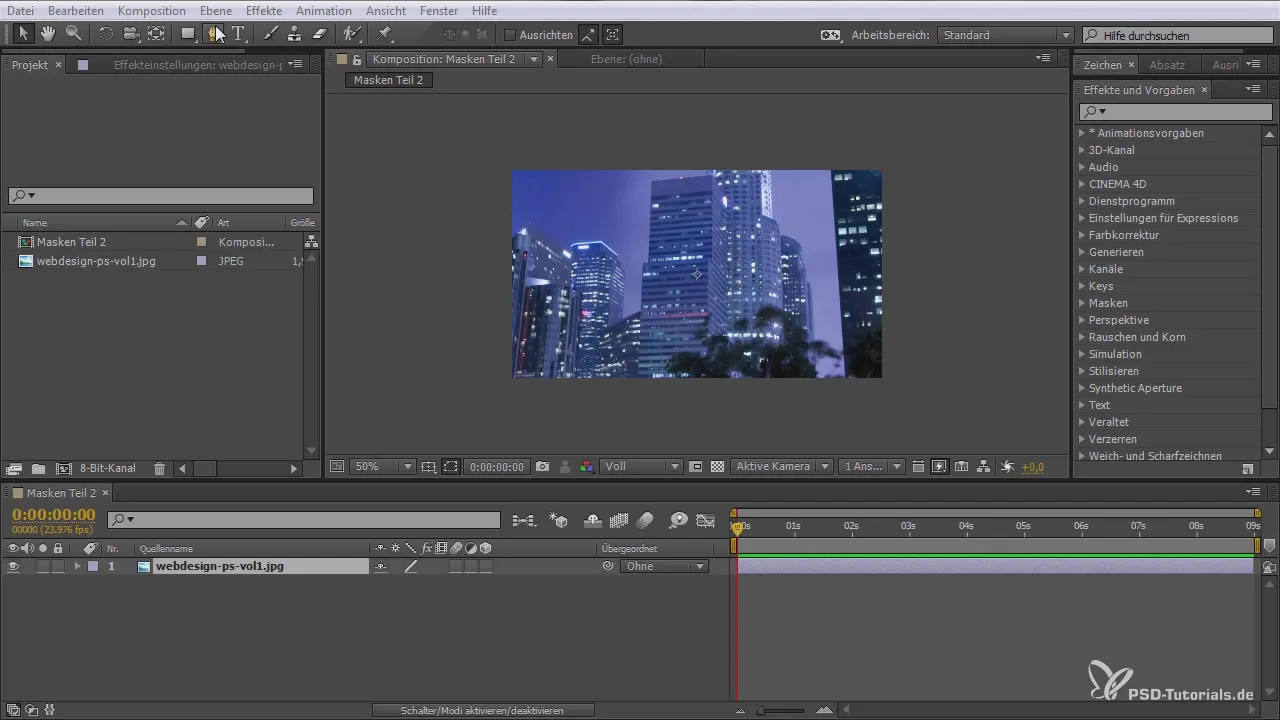
2. Skapa masker med pennverktyget
Om du vill ha mer exakt kontroll över dina masker kan du även använda pennverktyget. Välj pennverktyget och börja sätta punkter genom att klicka på arbetsytan. Du kan justera punkterna och lägga till fler för att skapa den önskade formen. Detta är särskilt bra för komplexa maskformer.

3. Justera och redigera masker
För att justera maskerna kan du när som helst flytta eller ta bort deras punkter. Om du vill redigera maskens bana, välj masken i din tidslinje och gå till maskparameter. Här kan du enkelt justera formen eller storleken på masken. Experimentera med de olika alternativen för att uppnå önskad effekt.
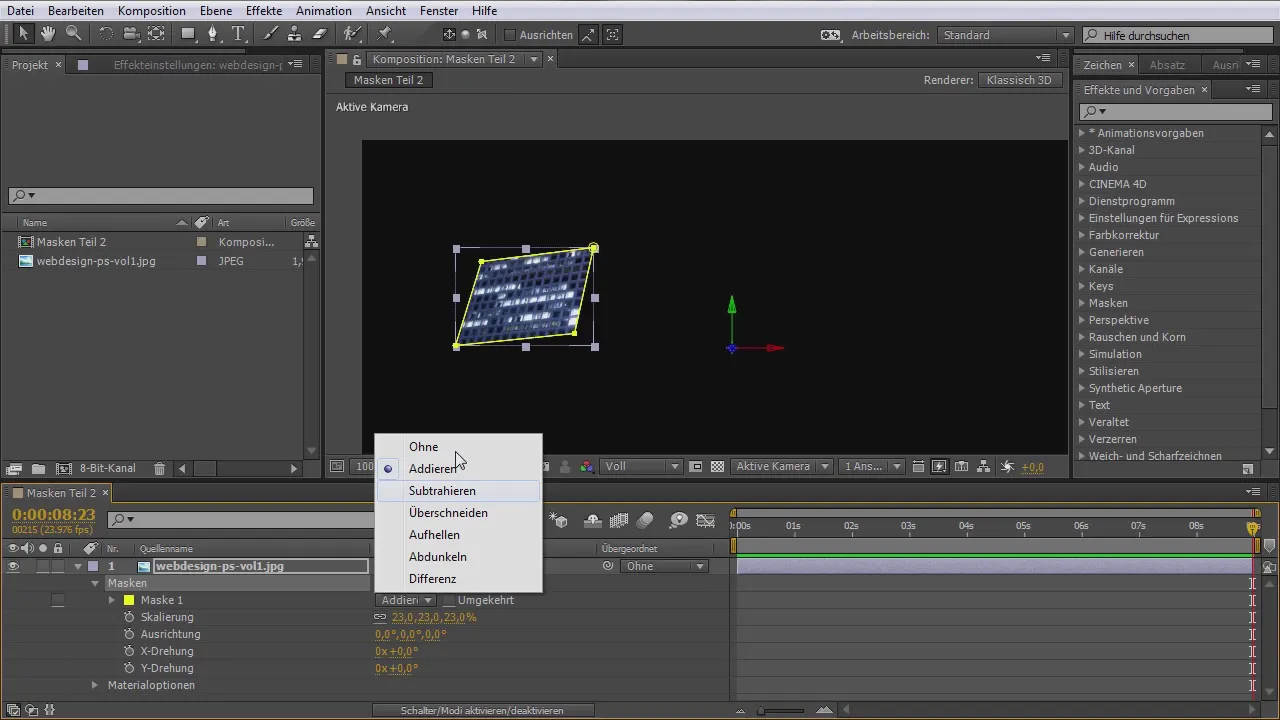
4. Infoga masker i underkompositioner
En intressant funktion i After Effects är möjligheten att infoga masker i underkompositioner. Du kan omvandla ditt lager till en ny komposition genom att trycka på Ctrl + Shift + C. Det skapar en ny komposition med det aktuella lagret och dess masker. Detta är särskilt användbart om du vill sammanfoga flera objekt och hantera dess masker i en separat komposition.

5. Användning av masker med 3D-lager
När du arbetar med 3D-lager kan du också använda maskerna för att skapa intressanta effekter. Du har möjlighet att applicera masker på 3D-lager och rotera dem från olika vinklar. Detta skapar dynamiska visuella effekter som kan förbättra projektet. Experimentera här och ta reda på hur du bäst kan kombinera dina masker.
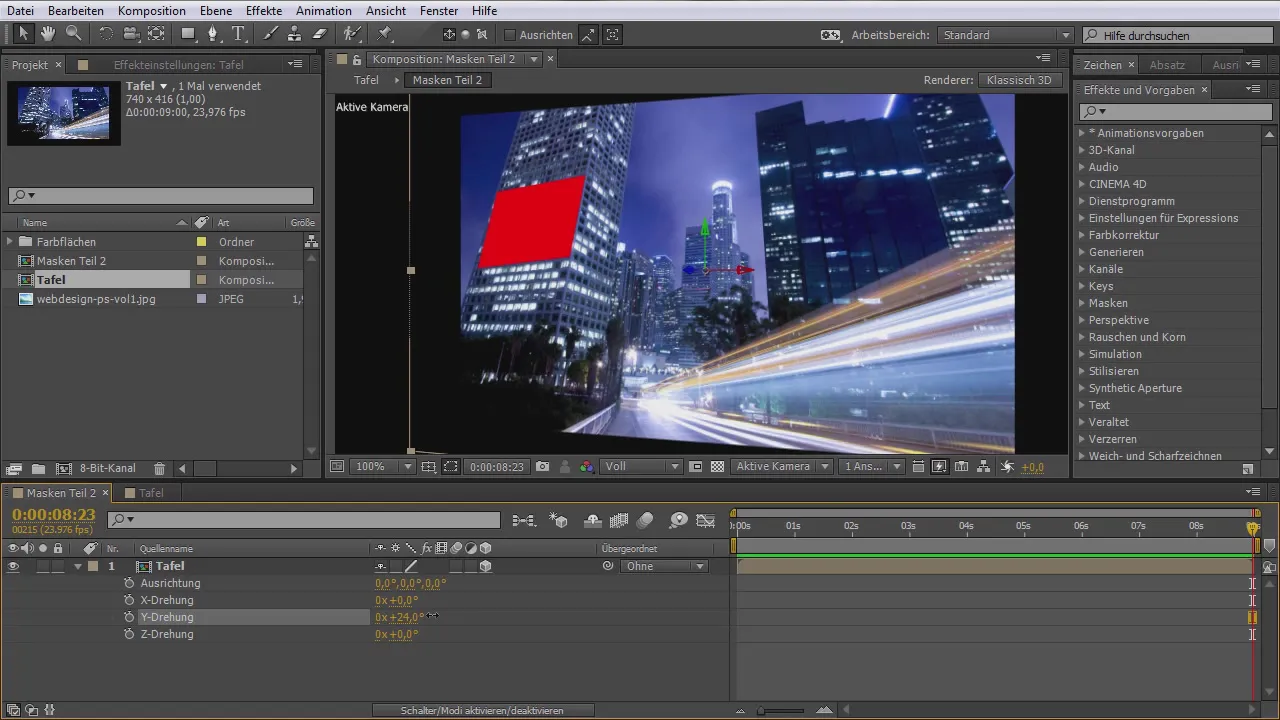
6. Använda masker för animationer
En av de starkaste egenskaperna hos masker är deras tillämpbarhet i animationer. Du kan ange nyckelbilder i maskens bana för att skapa dynamiska rörelser. Välj masken och lägg till nyckelbilder för maskens bana. Det gör att du kan ändra maskens form över tid och därmed uppnå intressanta animationseffekter.

7. Skapa grupper av masker
Om du arbetar mycket med masker kan det vara bra att skapa grupper av masker. Du kan ändra flera masker inom ett enda lager och arbeta mer effektivt. Detta är särskilt praktiskt när du vill skapa komplexa strukturer och effekter som kräver flera masker. Här är det viktigt att hålla ordning och ge maskerna bra namn.
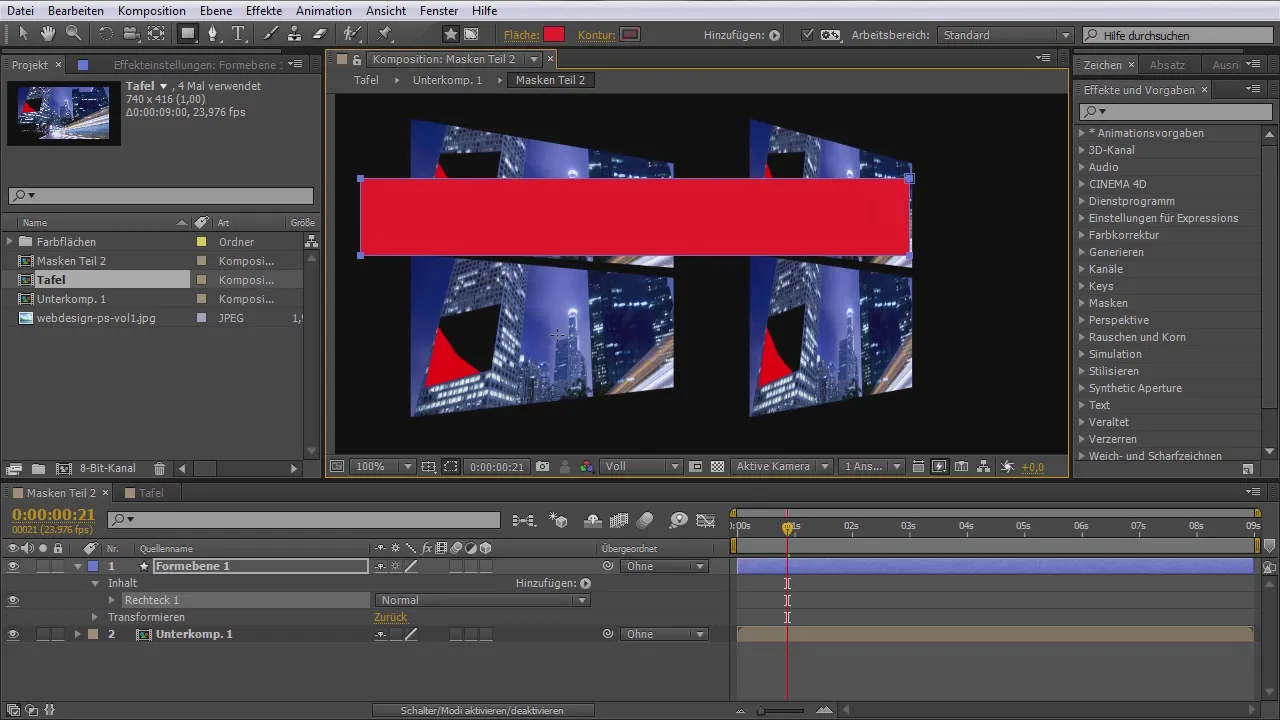
Sammanfattning - Masker i After Effects: Allt du behöver veta
Masker är ett grundläggande verktyg i After Effects som låter dig specifikt redigera och forma områden i dina kompositioner. De ger dig enorm frihet och flexibilitet, vare sig i form av enkla justeringar eller komplexa animationer. Använd Roto-Bézier-verktyget och pennverktyget för att skapa dina masker precist. Tänk på att använda masker i underkompositioner för att optimera arbetsflödet och genomföra kreativa projekt.
Vanliga frågor
Vad är en mask i After Effects?En mask i After Effects gör att du kan dölja eller visa specifika områden av ett lager.
Hur skapar jag en maskform?Du kan skapa en maskform med Roto-Bézier-verktyget eller pennverktyget.
Kan jag animera masker?Ja, du kan använda nyckelbilder för maskens bana för att skapa dynamiska rörelser.
Vad är underkompositioner?Underkompositioner är separata kompositioner inom ett projekt som hjälper dig organisera komplexa animationer och effekter.
Hur kan jag använda masker för 3D-lager?Du kan applicera masker på 3D-lager och rotera dem från olika vinklar för att skapa intressanta visuella effekter.


